パソコンでSuicaの履歴確認・チャージを利用するには、ICカードリーダー/ライターが必要です。
パソコンからSuicaの履歴確認・チャージなどをするには、ICカードリーダー・ライター が必要です。
ICカードリーダー・ライター には、非接触型と接触型の二種類があります。
サイトによっては使用できないICカードリーダー/ライターもありますので購入の際はご注意下さい。
ICカードとICカードリーダー・ライターの役目

https://www.toppan.co.jp/securities/iccard/iccard/introduction.htmlより
ICカードとICカードリーダー・ライターの役目はと言いますと・・・
- マイナンバーカードをかざしてe-Tax (確定申告・納税)、eLTAX(地方税)
- 電子マネーの残高確認やネットショッピング
- 交通乗車券の利用履歴や残高確認
1.マイナンバーカードをかざしてe-Tax (確定申告・納税)、eLTAX(地方税)
- 公的個人認証サービスに対応しています。
- ご自宅からインターネット経由で、確定申告や納税、申請・届出などができます。
- マイナンバーカードおよび、住民基本台帳カードに対応しています。また、税理士ICカードにも対応しています。
2.電子マネーの残高確認やネットショッピング
- 「楽天Edy」、「Suica」、「WAON」などの各種電子マネーの残高確認やチャージ、ネットショッピングなどにご利用できます。
3.交通乗車券の利用履歴や残高確認
- 「Kitaca」や「Suica」、「TOICA」、「ICOCA」、「PASMO」、「PiTaPa」、「nimoca」、「SUGOCA」などのICカード交通乗車券(ストアードフェア機能カード)の利用履歴、残高などが確認できます。
と、このようにパソコンからICカードの情報の読み書きをする為に必要なのです。
では、ICカードリーダー/ライターにはどのような種類があるのか?
ICカードリーダー/ライター種類
ICカードリーダー/ライターには、おもに非接触型と接触型の二種類あります。
ただ、使用するサイト(Suica・e-Tax)などにより機能(認識)しない機種もありますので、
購入の際はご注意下さい。
非接触型と接触型のICカードリーダー/ライターの一例
| Cateck USB接続 接触型ICカードリーダー・ライタ 電子申告(e-Tax)対応住基カード対応 ブラック | ソニー SONY 非接触ICカードリーダー/ライター PaSoRi RC-S380 |
|---|---|
楽天やyahooでの検索はこちらで↓
楽天やyahooでは、【 USB接続 ICカードリーダー・ライタ 】 で検索して下さい。
Suicaの履歴確認・チャージで使用したい。

目的が、Suicaの履歴確認・チャージでしたら迷わずソニー SONY 非接触ICカードリーダー/ライター PaSoRi RC-S380がお勧めです。
なぜならば、Suicaサイトで限定しているからです。
Windowsでの使用の場合は、PaSoRi RC-S380
Macでの使用の場合は、PaSoRi(RC-S320,RC-S330,RC-S360,RC-S370 のみ)
では実際にSuicaの履歴確認・チャージをしてみましょう。
と、その前に・・・
Suicaカードの種類
Suicaカードの種類の中にも履歴確認はできるのですがチャージができないカードが存在します。
私も、古いSuicaカードのためSuicaインターネットサービスを利用する事が出来ませんでしたのでご注意下さい。
- 利用できないSuica
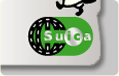
Suicaマークの下に「●●」マークがありません。
- 利用可能なSuica
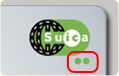
Suicaマークの下に「●●」マークがあります。
この場合は、みどりの窓口でカードの交換ができます。
カードの交換
ご利用いただけないSuicaは、Suicaインターネットサービスをご利用される旨をJR東日本のSuicaエリア内のみどりの窓口にお申し出いただきますと、
ご利用可能なMy Suica(記名式)・Suica定期券に交換できます(手数料無料)。
Suicaの履歴確認・チャージしてみる。
Suicaの履歴確認してみましょう。
まず、ソニー SONY 非接触ICカードリーダー/ライター PaSoRi RC-S380をパソコンに接続します。
詳しくはこちらを参考に・・・
suicaの履歴確認・チャージの為に ソニー SONY 非接触ICカードリーダー/ライター PaSoRi RC-S380を購入してみました。
ソニーのアプリ・ソフトウェア ダウンロードをします。
SFCard Viewer 2
ダウンロードしたSFCard Viewer 2をダブルクリックします。

するとこのように表示されます。↓

履歴を調べたいSuicaをPaSoRi RC-S380にくっつけます。
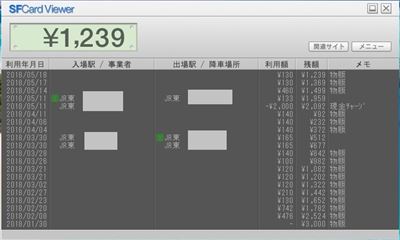
このように残高と履歴が表示されます。
Suicaのチャージをしてみる。
Suicaへのチャージには、 Suicaインターネットサービスへの登録が必要となります。
Suicaインターネットサービス利用登録
パソコンからクレジットカードなどでSuicaへチャージをする場合は、こちらを参考に・・・
パソコンからsuicaにクレジットカードでチャージできるのかためしてみました。
以上、ためしたよドットコムでした。
お薦めのパソコン!
私も使用しているMINISFORUMから最新モデル登場!




